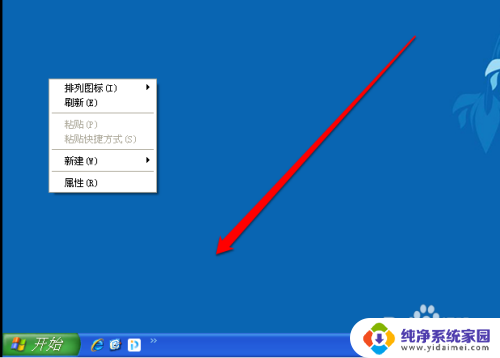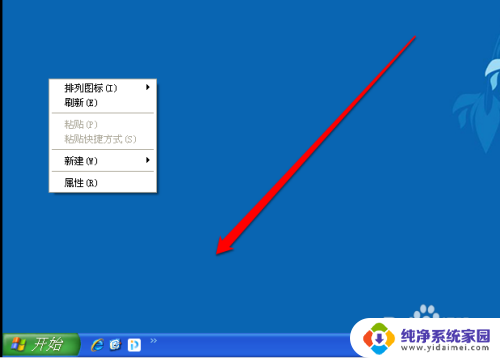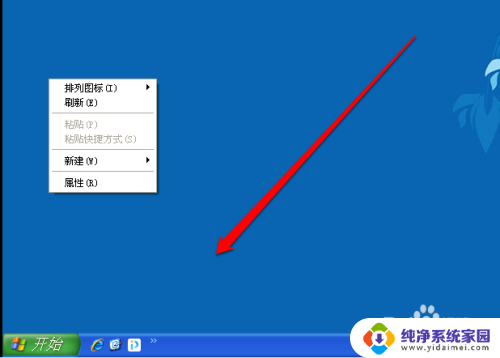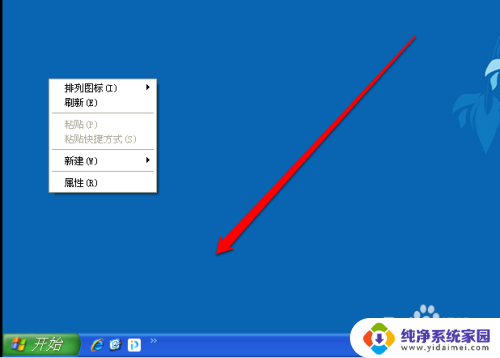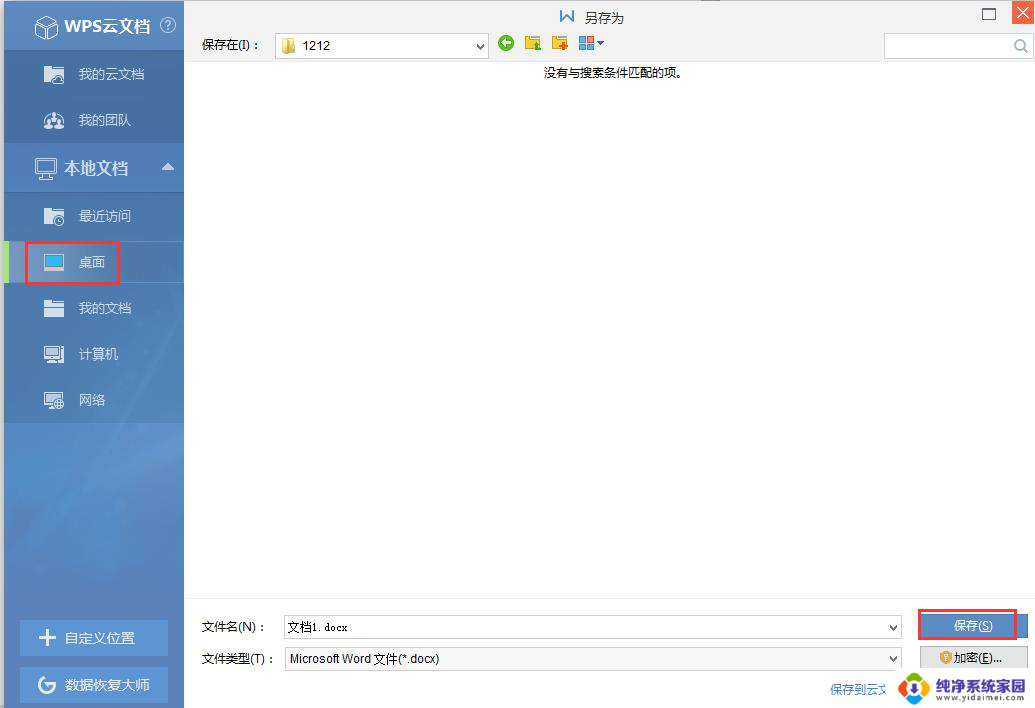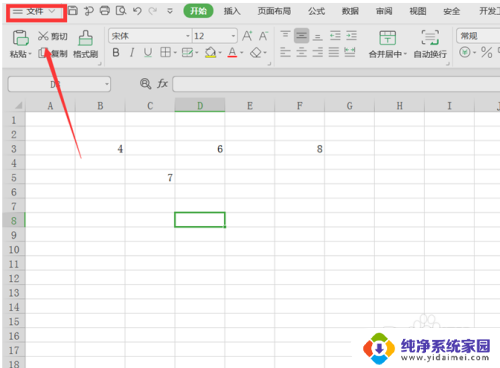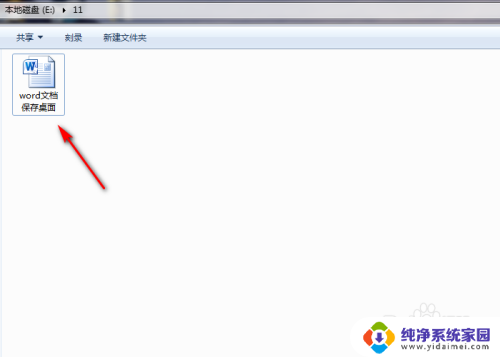文档明明在桌面上却不显示 文件保存到桌面却找不到
更新时间:2023-07-10 13:42:19作者:yang
文档明明在桌面上却不显示,文档保存在桌面上,但是却突然找不到了,这是许多人都会遇到的问题,众所周知桌面是我们日常工作和生活中的一个重要区域,如果遇到这样的问题会严重影响我们的效率和体验。那么这种情况出现的原因是什么呢?有哪些解决方法呢?下面我们来一起探讨。
步骤如下:
1.我们登陆电脑系统,进入电脑的系统桌面。
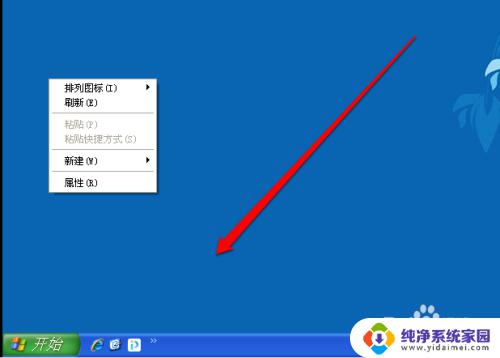
2.我们在电脑的系统的桌面中,随便找到一个位置。

3.然后使用鼠标的右键,点击出现右键的菜单。
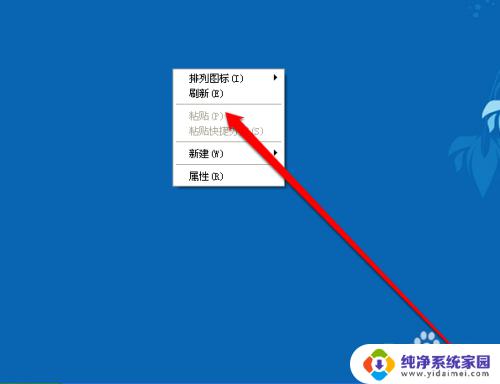
4.在右键的菜单中,我们点击排列图标。
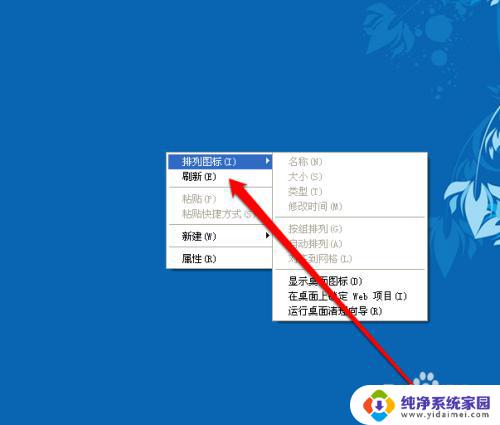
5.然后在排列图标的菜单中,点击显示桌面图标。
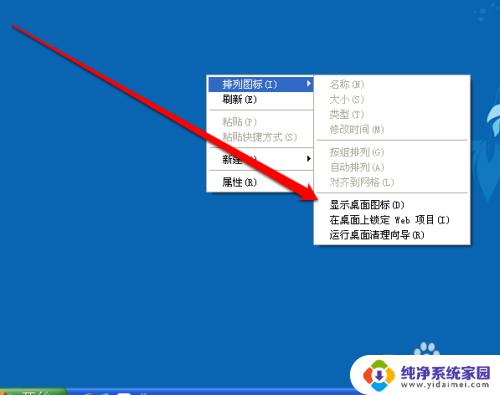
6.点击显示桌面的图标,这个时候就看到桌面的文件了。
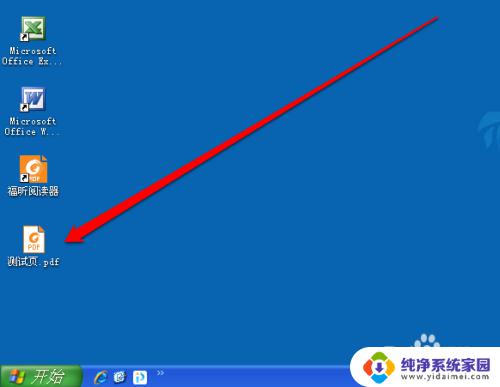
以上是关于文档在桌面上不显示的所有内容,如果您遇到相同的问题,可以按照以上方法来解决它。